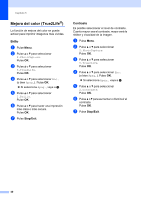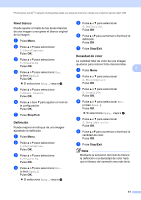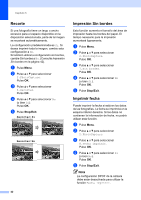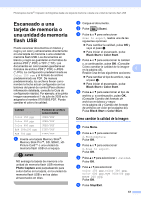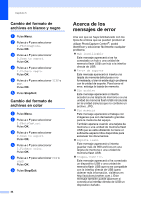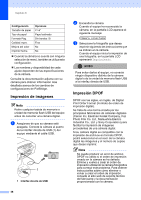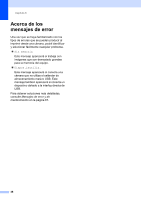Brother International DCP 165C Users Manual - Spanish - Page 55
Escaneado a una tarjeta de memoria o una unidad de memoria flash USB
 |
UPC - 012502620440
View all Brother International DCP 165C manuals
Add to My Manuals
Save this manual to your list of manuals |
Page 55 highlights
PhotoCapture Center®: Impresión de fotografías desde una tarjeta de memoria o desde una unidad de memoria flash USB Escaneado a una tarjeta de memoria o una unidad de memoria flash USB 5 Puede escanear documentos en blanco y negro y en color y almacenarlos directamente en una tarjeta de memoria o una unidad de memoria flash USB. Los documentos en blanco y negro se guardarán en formatos de archivo PDF (*.PDF) o TIFF (*.TIF). Los documentos en color pueden guardarse en formatos de archivo PDF (*.PDF) o JPEG (*.JPG). La configuración predeterminada es Color 150 ppp y el formato de archivo predeterminado es PDF. De manera predeterminada, los archivos llevan como nombre la fecha actual configurada con los botones del panel de control.(Para obtener información detallada, consulte la Guía de configuración rápida). Por ejemplo, a la quinta imagen escaneada el 1 de julio de 2009 se le asignaría el nombre 07010905.PDF. Puede cambiar el color y la calidad. Calidad Formato de archivo seleccionable Color 150 ppp JPEG / PDF Color 300 ppp JPEG / PDF Color 600 ppp JPEG / PDF ByN 200x100 ppp TIFF / PDF ByN 200 ppp TIFF / PDF a Inserte una tarjeta Memory Stick®, Memory Stick Pro™, SD, SDHC, xDPicture Card™ o una unidad de memoria flash USB en el equipo. AVISO NO extraiga la tarjeta de memoria o la unidad de memoria flash USB mientras Photo Capture esté parpadeando para evitar daños en la tarjeta, en la unidad de memoria flash USB o en los datos almacenados en ellas. b Cargue el documento. c Pulse (Scan). d Pulse a o b para seleccionar Scan to soport, realice una de las siguientes opciones: „ Para cambiar la calidad, pulse OK y vaya al paso e. „ Para iniciar el escaneado, pulse Black Start o Color Start. e Pulse a o b para seleccionar la calidad y, a continuación, pulse OK. (Consulte Cómo cambiar la calidad de la imagen en la página 43). 5 Realice una de las siguientes acciones: „ Para cambiar el tipo de archivo, vaya al paso f. „ Para iniciar el escaneado, pulse Black Start o Color Start. f Pulse a o b para seleccionar el tipo de archivo y, a continuación, pulse OK. (Consulte Cambio del formato de archivos en blanco y negro en la página 44 y Cambio del formato de archivos en color en la página 44). Pulse Black Start o Color Start. Cómo cambiar la calidad de la imagen 5 a Pulse Menu. b Pulse a o b para seleccionar 2.PhotoCapture. Pulse OK. c Pulse a o b para seleccionar 0.Scan to soport. Pulse OK. d Pulse a o b para seleccionar 1.Calidad. Pulse OK. e Pulse a o b para seleccionar Color 150 ppp, Color 300 ppp, Color 600 ppp, ByN 200x100 ppp o ByN 200 ppp. Pulse OK. f Pulse Stop/Exit. 43